Verander standaardlocatie voor het opslaan van BitLocker Recovery Key

Als je hebt gebruikt BitLocker-stationsversleuteling op je Windows-systeem, je hebt misschien gemerkt dat wanneer je de BitLocker-herstelsleutel, het is de Desktop dat is de standaardlocatie. Voor sommige systemen, die deel uitmaken van het domein, is deze standaardlocatie voor het opslaan van de BitLocker-herstelsleutel een map op het hoogste niveau die eenvoudig kan worden bekeken. Velen van u willen misschien deze ingebouwde instelling wijzigen, omdat niet elke gebruiker zijn herstelsleutel liever opslaat in de Desktop, omdat er kansen zijn dat andere gebruikers dit kunnen gebruiken Herstelsleutel om de schijven te decoderen en de gegevens erin te verkrijgen.

Kies de standaardmap voor het opslaan van het BitLocker Recovery Key-wachtwoord
Als je moet werken met de BitLocker vaak wordt weergegeven, moet u voor de beveiligingsdoeleinden kiezen voor een andere standaard herstelsleutel voor herstelsleutels, die anderen niet kunnen raden. Dit bespaart u tijd bij het verplaatsen van de sleutel en verbetert ook uw veiligheid. Hier zijn de twee manieren om dit mogelijk te maken:
Groepsbeleid gebruiken
1. In Windows 7 of hoger; Pro & Enterprise Edities, druk op Windows-toets + R combinatie, type zetten gpedit.msc in Rennen dialoogvenster en druk op invoeren om de te openen Editor voor lokaal groepsbeleid.

2. In de links deelvenster, navigeer hier:

3. In het rechterdeelvenster van het screenshot hierboven ziet u de omgeving genaamd Kies standaard wachtwoord voor het herstellen van mappen die wordt weergegeven Niet ingesteld status standaard. Dubbelklik op dit beleid. Volgende klik Ingeschakeld, geef dan uw aangepaste locatie op in de Configureer het standaard mappad sectie. U kunt ook bijvoorbeeld systeemvariabelen gebruiken, % Gebruikersprofiel% \ Documents. Klik Van toepassing zijn gevolgd door OK.
U kunt nu de Groepsbeleid-editor en probeer een herstelsleutel op te slaan voor BitLocker op uw aangepaste locatie.
De Register-editor gebruiken
1. druk op Windows-toets + R combinatie, type zetten regedit in Rennen dialoogvenster en druk op invoeren om de te openen Register-editor.
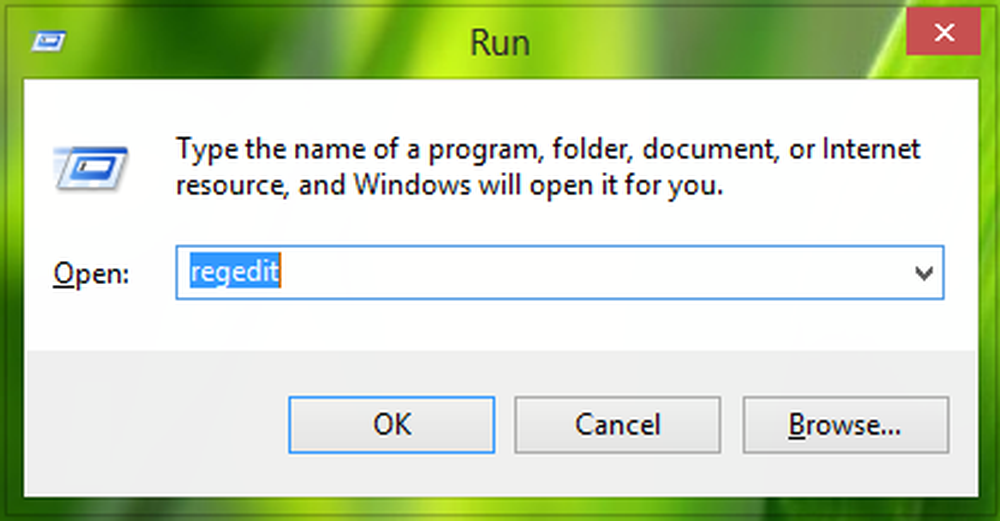
2. Navigeer hier:
HKEY_LOCAL_MACHINE \ SOFTWARE \ Policies \ Microsoft \ FVE
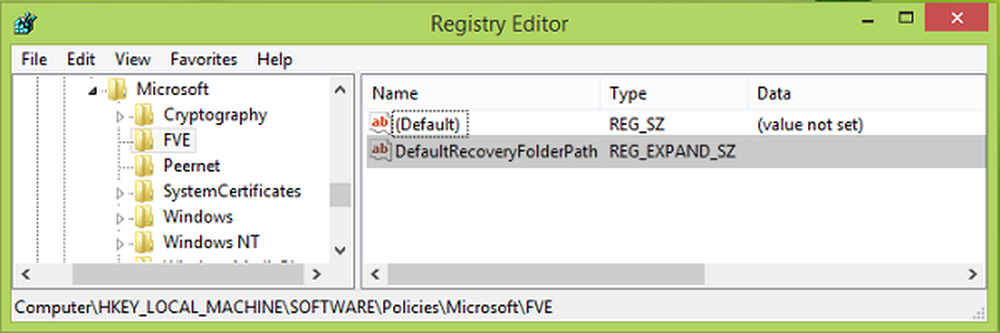
3. In het hierboven getoonde Register-editor in het rechterdeelvenster, klik met de rechtermuisknop en selecteer nieuwe -> Uitbreidbare reekswaarde. Geef deze nieuw gemaakte registerreeks een naam (REG_EXPAND_SZ) zoals DefaultRecoveryFolderPath. Dubbelklik op hetzelfde om dit te krijgen:
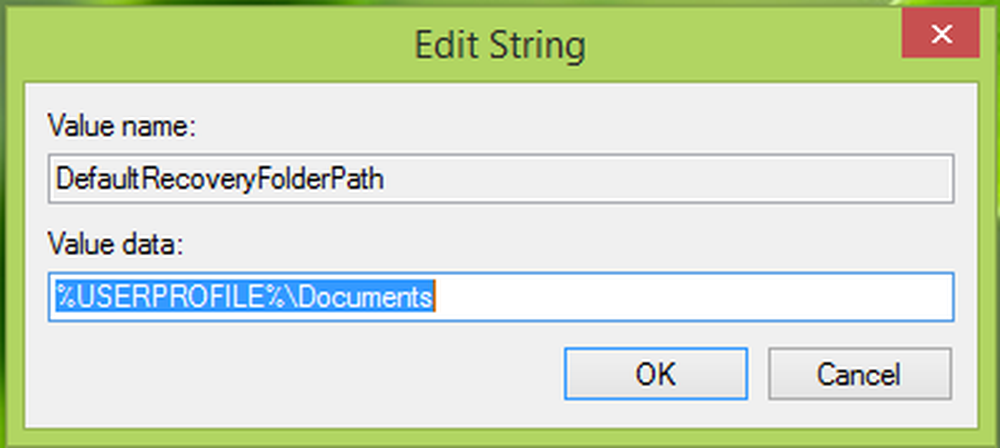
4. Verder gaan, in de Bewerk reeks vak Zo verschenen, zet de gewenste aangepaste locatie waar u uw herstelsleutel standaard wilt opslaan als Waarde data. Nogmaals, je kunt hier de systeemvariabelen zoals gebruiken % Systemroot% \ MyCustomFolder. Klik OK na het maken van uw keuze. Je mag nu sluiten Register-editor en observeer de veranderingen met BitLocker-stationsversleuteling.
Zodra u dit hebt gedaan, heeft u de standaard maplocatie voor het opslaan van de BitLocker Recovery Key in Windows 8/7 gewijzigd.
Related reads:- Hoe u BitLocker Drive Preparation Tool gebruikt met behulp van de opdrachtprompt
- BitLocker To Go in Windows 8 en Windows 7
- Beheer en bewaking van Microsoft BitLocker in Windows 8
- Herstel bestanden en gegevens van het ontoegankelijke gecodeerde station van BitLocker
- Versleutel USB-flashstations met BitLocker To Go
- Uw herstelsleutel kon niet worden opgeslagen in deze locatiefout voor BitLocker.




